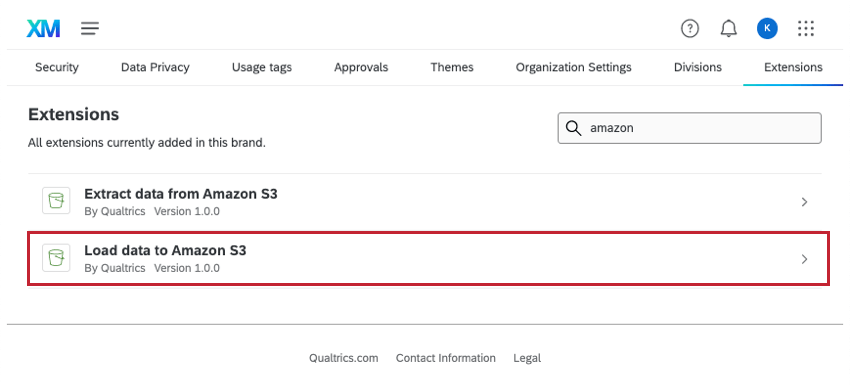Tarefa Carregar dados para o Amazon S3
Sobre o carregamento de dados no Amazon S3
O Amazon Simple Storage Service (também conhecido como Amazon S3) é um serviço no qual você pode armazenar dados. Você pode importar dados do Qualtrics para os buckets do Amazon S3. Essa importação pode ocorrer em uma programação regular, permitindo que você automatize o upload de dados pesquisa, funcionários, contatos ou até mesmo dados extraídos de outros serviços de terceiros.
Conectando o Qualtrics ao AWS
Você pode conectar o Qualtrics ao AWS seguindo as etapas na página Extrair dados do Amazon S3 Tarefa. A única diferença é que, ao selecionar uma extensão, você deve escolher Carregar dados para o Amazon S3.
Extração de dados para upload no Amazon S3
Antes de fazer upload de dados para o seu bucket S3, você precisa extraí-los de algum lugar. Considere onde seus dados estão atualmente; eles estão em uma pesquisa ou no Diretório XM? Ou não está dentro do Qualtrics, mas em um terceiro, como o Salesforce ou o Google Drive?
Crie um fluxo de trabalho de ETL e adicione uma tarefa de extração de dados a ele. Para obter um guia sobre como criar esse tipo de fluxo de trabalho, consulte Criação de fluxos de trabalho ETL.
Carregar dados para o Amazon S3
Depois de criar um fluxo de trabalho e adicionar sua tarefa de extração de dados, é hora de fazer o upload dos dados para o Amazon S3.
- Clique em Adicionar um destino de dados.

- Pesquisar e selecionar Carregar dados para o Amazon S3.
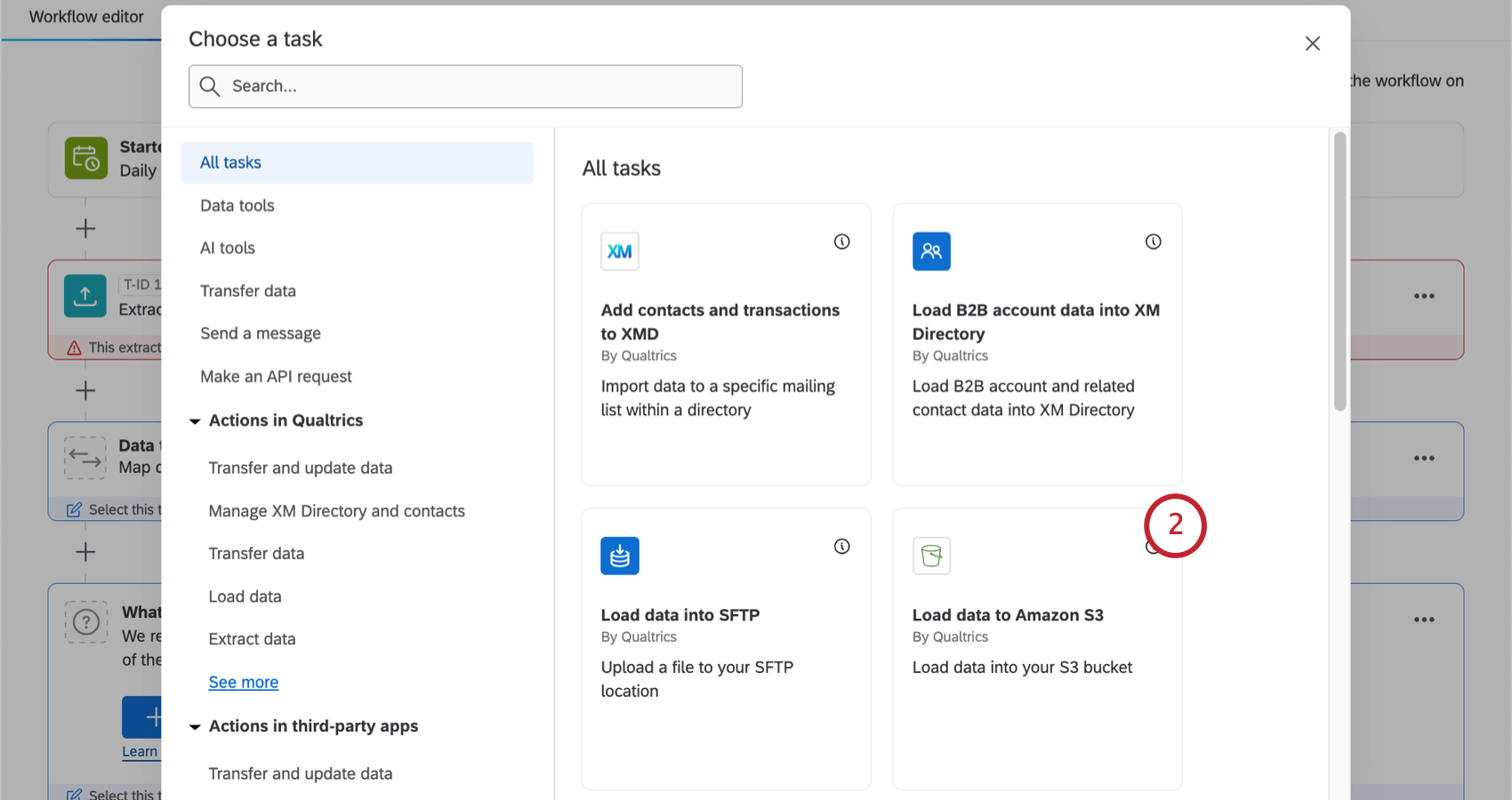
- Escolha a conta do Amazon Web Services (AWS) para extrair os arquivos. Todas as contas adicionadas pelos administradores Marca, bem como as contas que você mesmo adicionou, serão listadas aqui.
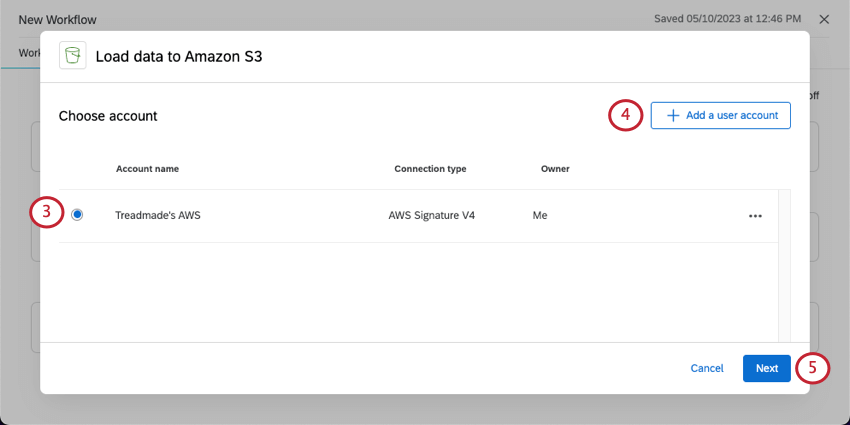
- Se quiser adicionar novas credenciais conta do AWS, clique em Add a user conta (Adicionar uma conta de usuário) e siga as etapas na seção de conexão de uma conta do AWS.
- Clique em Seguinte.
- Escolha uma Fonte de dados. Essa será a tarefa de extração de dados que você configurou anteriormente.
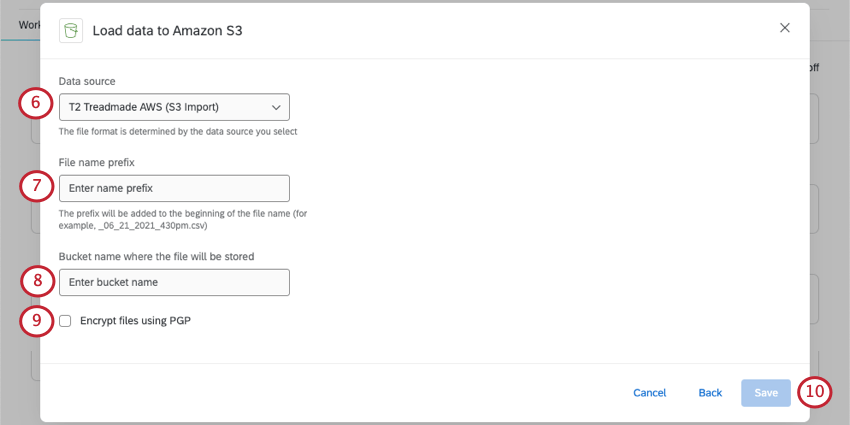
- No S3, as “pastas” do bucket são chamadas de prefixos. Na caixa Prefixo do nome do arquivo , adicione o prefixo completo do bucket, bem como um prefixo para o próprio arquivo.
Exemplo: Para colocar o arquivo neste local: bucketname/QualtricsPrefix/ com o prefixo de nome de arquivo “example”, digite QualtricsPrefix/example na caixa de prefixo de nome de arquivo.Qdica: se a sua política de IAM especificar que o Qualtrics só pode gravar em um prefixo de bucket S3 específico (por exemplo, “arn:aws:s3:::s3bucketname/QualtricsPrefix/*”), verifique se o prefixo corresponde aqui.
- Digite o nome do Bucket onde o arquivo será armazenado.
Atenção: Para obter diretrizes de nomenclatura de buckets, consulte a documentação da AWS.
- Selecione essa opção se você quiser Criptografar arquivos usando PGP.
- Quando terminar, clique em Salvar.